Visión general
Los pasos son diferentes pantallas de su aplicación.
Piense en los pasos de forma similar a las diapositivas de una presentación, se pueden configurar para mostrar diferentes contenidos a los operadores. Los pasos no necesitan transitar en orden cronológico. Los disparadores pueden mover a los usuarios a través de los pasos en cualquier orden.
Los pasos constituyen la mayor parte de su aplicación. Los pasos pueden ser ajustados de cualquier manera para satisfacer sus necesidades. Cualquier Widget puede ser añadido a un paso.
Los pasos también pueden tener disparadores que se ejecutan cuando el paso se muestra por primera vez, o cuando el paso se ha completado.
Lea más sobre los activadores a nivel de paso aquí.
Grupos de Pasos
Los Grupos de Pasos son carpetas para los pasos de una aplicación, principalmente para ayudar a organizar sus aplicaciones. Los grupos de pasos se pueden añadir dentro de grupos de pasos, para organizar aún más sus aplicaciones.
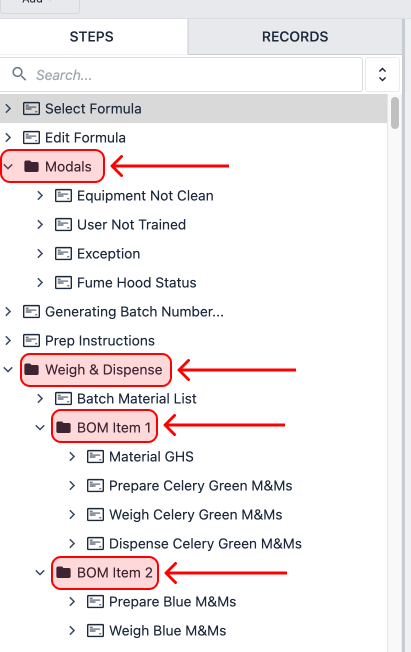
Adicionalmente, los grupos de pasos pueden ser utilizados para realizar operaciones masivas como reordenar/duplicar pasos e imprimir grupos de pasos.
Pasos de formulario y formularios de firma
As of r235, Form steps have been disabled for all new Tulip Instances.
Los pasos de formulario agilizan los casos de uso de recopilación de datos, pero carecen de gran parte de la flexibilidad y reutilización de los pasos normales.
Los pasos de formulario sólo se recomiendan cuando el caso de uso depende en gran medida de la recopilación de datos y cuando no se requiere una amplia personalización de la funcionalidad.
Diseño base
El Diseño Base es la plantilla base sobre la que se construirán todos los demás pasos. Establecer botones de navegación comunes y un fondo y estilo de aplicación coherentes en todos los pasos de la aplicación puede agilizar los procesos de formación y creación de aplicaciones.
Además, el diseño Base puede tener sus propios Triggers a nivel de Paso, permitiéndole añadir lógica que se ejecutará en toda su aplicación.
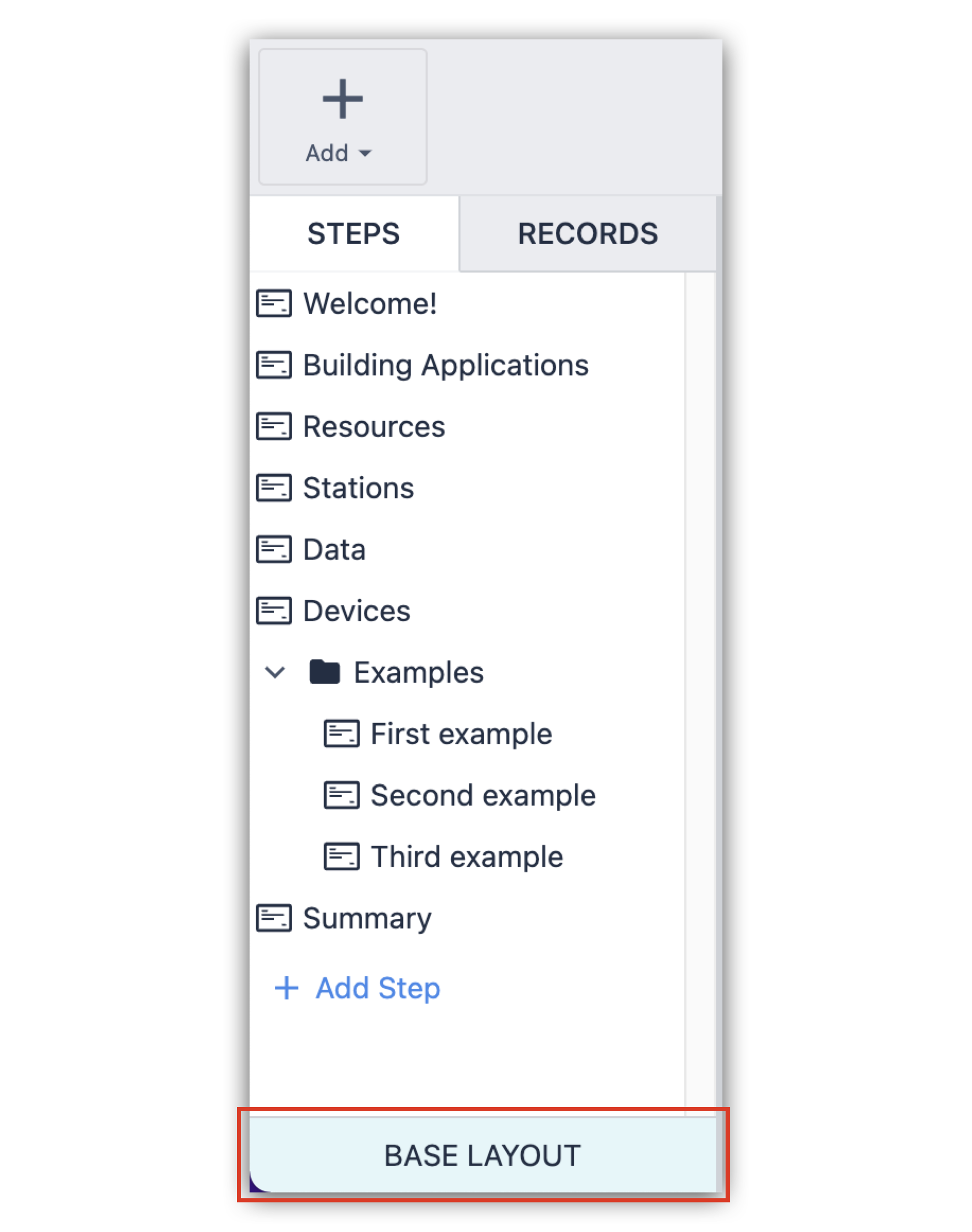
Los Pasos son los bloques de construcción de las aplicaciones. Este documento cubre los fundamentos de la creación, edición y gestión de los pasos de una aplicación.
Crear un Paso
- Desde la vista general de su aplicación, haga clic en Editar para abrir el Editor de aplicaciones.

- En el panel Pasos de la izquierda, haz clic en + Añadir paso.
- Asigne un nombre al nuevo paso para identificar su propósito (por ejemplo: Crear orden de trabajo, Adjuntar rotor, Lista de comprobación de limpieza de la sala A3).
Duplicar un Paso
En el Editor de aplicaciones
- Seleccione el paso que desea duplicar.:::(Info) (Note)
Select multiple steps by holding down CTRL/CMD.
::: - Seleccione el menú de tres puntos situado junto al nombre del paso, o haga clic con el botón derecho del ratón en el paso para abrir el menú.

- Haga clic en Duplicar.

En la página de resumen de la aplicación
- Haga clic con el botón derecho del ratón en el nombre del paso.

- Haga clic en Copiar.

- Haga clic con el botón derecho en el nombre del paso.

- Haga clic en Pegar.

Entre dos aplicaciones separadas
You need reconfigure the logic in the duplicated step to work in the new app.
- Haga clic con el botón derecho en el nombre del paso y haga clic en Copiar.
- Navegue hasta la aplicación en la que desea pegar el paso.
- Haga clic con el botón derecho del ratón en el nombre del paso que desea que aparezca antes del paso duplicado.
- Haga clic en Pegar.
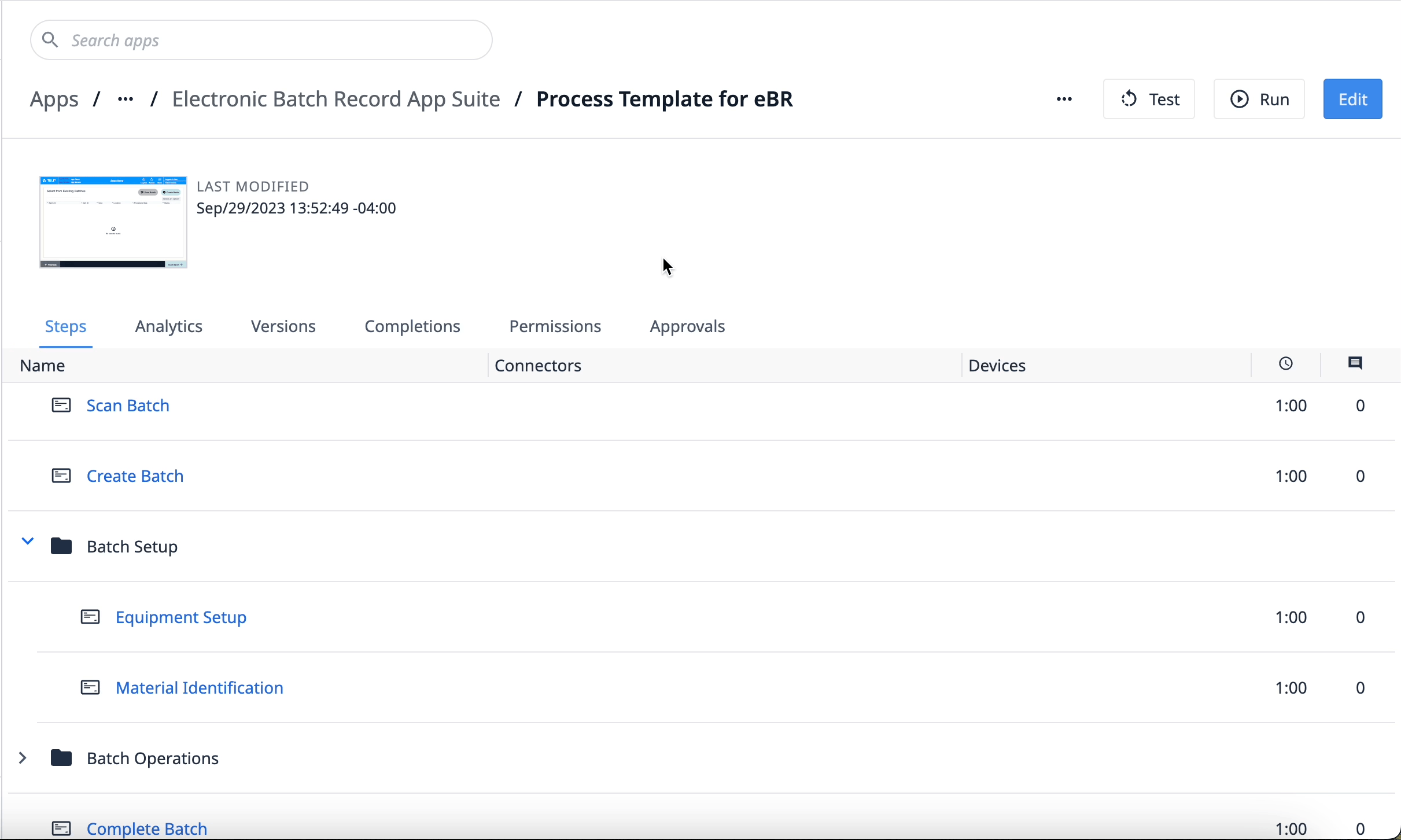
Eliminar un Paso
- Seleccione el paso que desea eliminar.
- Seleccione el menú de tres puntos situado junto al nombre del paso, o haga clic con el botón derecho del ratón en el paso para abrir el menú.

- Haga clic en Eliminar.

The last step cannot be deleted, you must first reorder the steps.
Reordenar Pasos
Cualquier paso puede arrastrarse y soltarse en cualquier lugar del menú de pasos desde el editor de aplicaciones. Los pasos pueden ser arrastrados dentro y fuera de los grupos de pasos para organizar mejor sus aplicaciones.
By default, the Next button will move to the preceding step in the app step menu, so reordering steps may impact existing app functionality.
 {Altura="" Ancho "300"}
{Altura="" Ancho "300"}
Agrupar Pasos
Los Grupos de Pasos ayudan a organizar el contenido de tus aplicaciones.
- Seleccione los pasos que desea agrupar manteniendo pulsada la tecla CTRL/CMD y seleccionando cada paso.

- Haga clic con el botón derecho y seleccione "Agrupar Pasos"

Desagrupar pasos
- Seleccione el Grupo de Pasos.

- Haga clic con el botón derecho y seleccione "Desagrupar pasos".


